
Mais tout d’abord, qu’est ce que le “Zoom” ?
La fonctionnalité “Zoom” a pour effet d’agrandir (zoom avant) ou de réduire (zoom arrière) la taille de l’aperçu d’un élément affiché dans une fenêtre et vous permettre ainsi d’accéder à des informations qui peuvent paraître inaccessibles si la taille est inapproprié.
Dans le cas de PowerPoint, vous avez la possibilité d’effectuer un Zoom de la diapositive active dans le volet “Diapositive”, sur les éléments affichés dans le volet de navigation “Plan” ou le volet de navigation “Diapositives”.
Zoomer revient donc à modifier une valeur appelée “Facteur de zoom”. Ce dernier se décline sous forme de pourcentage allant, dans notre cas, de 10% à 400%.
Et maintenant comment faire ?
Vous allez voir que cette fonctionnalité est tellement utile et/ou utilisée que les développeurs de l’application vous ont fourni une multitude de manières pour réaliser cela:
A partir du groupe “Zoom” de l’onglet “Affichage”
- Cliquez sur le bouton “Ajuster à la fenêtre” ceci fait en sorte que la diapositive occupe au mieux l'espace de la fenêtre.
- Cliquez sur le bouton “Zoom”, ceci affiche la boîte de dialogue “Zoom”, il ne vous reste plus qu’à choisir parmi les différentes valeurs
A partir de la barre d’outils “Affichage”
- Cliquez sur le bouton “Zoom adjust”, ce qui aura pour effet d’ajuster la taille de la diapositive à celle de la fenêtre.
- Cliquez sur le bouton "Facteur de zoom". La boîte de dialogue "Zoom", sélectionnez alors le facteur de zoom que vous souhaitez appliquer.
- Cliquez sur l’un des deux boutons "Zoom arrière" et "Zoom avant". Le pas et de 10% par clique.
- Faites glissez en avant ou en arrière le "Curseur de zoom" sur la barre.
- Cliquez directement sur la "Barre de zoom"
Et bien sûr un raccourci
Le raccourci est classique et commun à beaucoup d’applications; C’est bien sûr “CTRL + Molette de la souris” avant/arrière pour zoom avant/zoom arrière.
NB: Cette astuce est valable pour les versions 2007 et 2010 de PowerPoint.

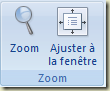
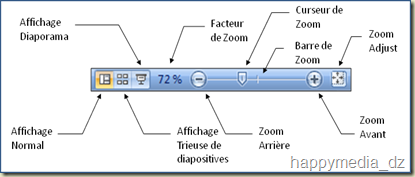
Aucun commentaire:
Enregistrer un commentaire